
Год назад у меня появился iPad, и я испробовала разные рисовальные приложения. Тестировала на предмет удобства, функциональности и собственно надобности И сделала для себя некоторые выводы. Поделюсь с вами.
- Рисовать на iPad полноценно, как на компе с Wacom сложно. Во первых из за того, что рисовать приходится либо пальцем, либо не очень удобным пером(с мягким шариком на конце). Сейчас появилась кисть для планшетников, которая выглядит как настоящая кисточка. Наверное это неплохой гаджет, но пока дороговато, учитывая что на iPad я все таки рисую редко. Видео об этой кисточке:
Теперь я хочу поделиться с вами своими фаворитами среди рисовалок для iPad
Все они удобные условно.Заменить компьютер iPad не сможет. Но при желании и терпении можно вполне неплохо рисовать. А что касается набросков, то этот способ конкурирует со скетчбуком ) Мобильно, многофункционально, и возможность сохранять и пересылать себе и кому бы то ни было по электронке)
БЕСПЛАТНОЕ ПРИЛОЖЕНИЕ ДЛЯ РИСОВАНИЯ
Сейчас в AppStore достаточно много приложений для рисования и набросков на iPad и iPhone, но испробовав многие. хочу рассказать лишь о нескольких. Которые наиболее удобные и приятные.Так сказать мои фавориты.
Первым расскажу о приложении Paper
Это отличная реализация молескина для iPad. ) Функционал весьма ограничен, но для путевых заметок-набросков, скетчей и заметок это очень симпатичное приложение. Сам блокнот бесплатен. Кажется там даже идет перо как дефолтный инструмент. Остальные инструменты нужно покупать, и вы можете выбрать какие вам необходимы.Выбор этот весьма условный, потому что хочется как всегда ВСЕ. Поэтому я приобрела сразу не только комплектацию Essential, но и блендер цветов, который даже в этот максимум не входит…Потому что ограничения по цветовой палитре, на мой взгляд, совершенно недопустимая вещь для художника.
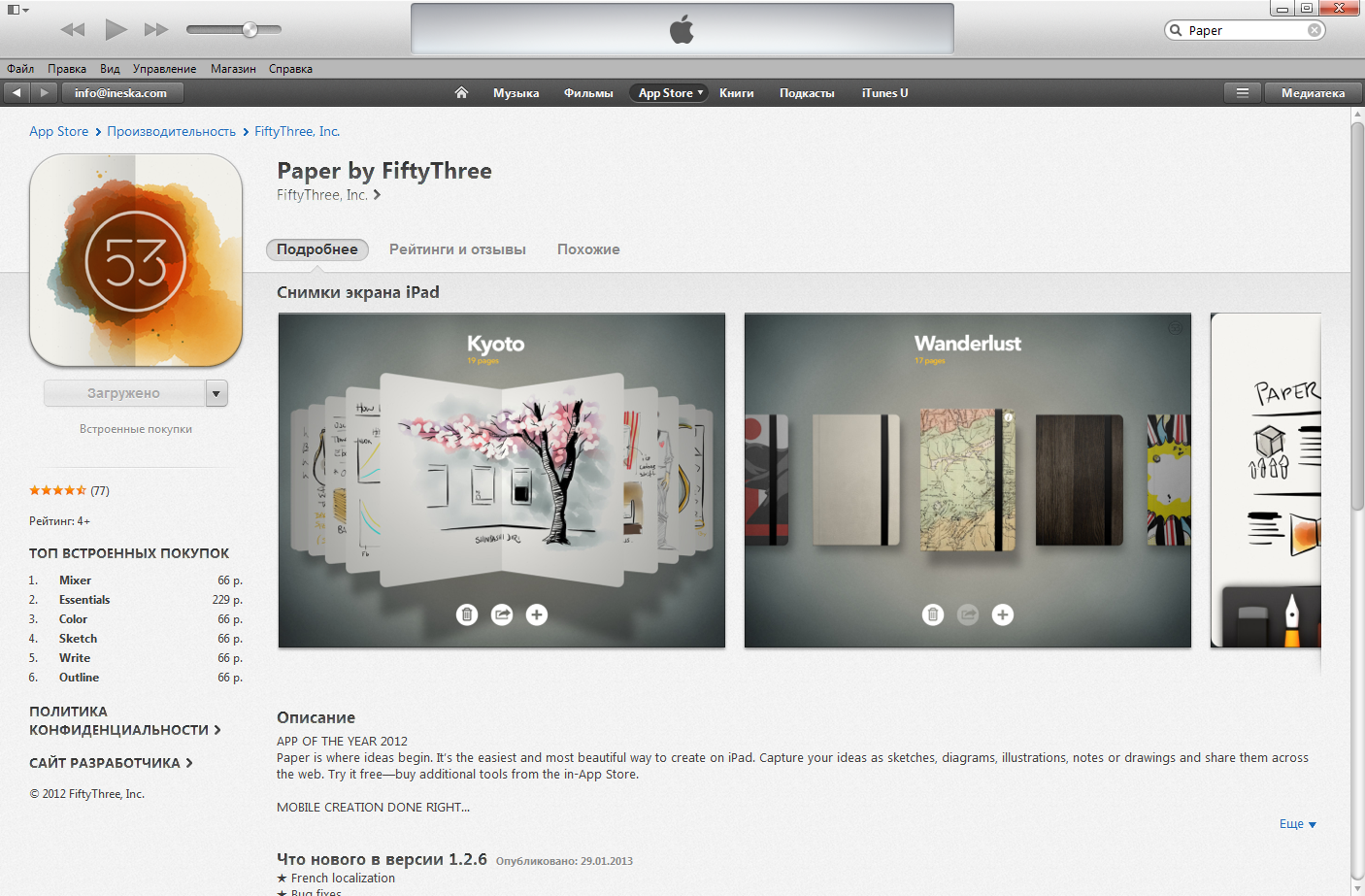
Мой следующий фав это приложение Art Set .
Самый простой и максимально приближенный к обычному рисованию на бумаге. В нем есть несколько фактурных листов бумаги разных цветов(не только белая) и основные инструменты художника: карандаши,пастельные мелки,маркер,гелевая ручка,масло. В обновленной версии добавились блендеры(растирки) и губка. Все инструменты очень естественно выглядят в штрихах, приятно рисуют.
Единственным недостатком этого приложения я считаю ограниченную палитру. На первый взгляд она очень широкая, но когда приступаешь к рисованию, понятно, что этих цветов не достаточно.Всегда требуется оттенок которого нет в наличии. Если в цифре ты легко можешь настроить любой цвет с помощью миксеров и color sets, в традиционном рисовании смешать на палитре, то здесь это сделать не удастся. Все таки, использовать свои знания по получению новых оттенков смешивая цвета, в цифре пока невозможно. Однако это приложение вполне достойно высшего балла именно благодаря своей простоте и максимальной приближенности к обычному рисованию. Ничего лишнего )


Очень неплохая рисовалка Procreate (этакий Corel Painter для iPad)
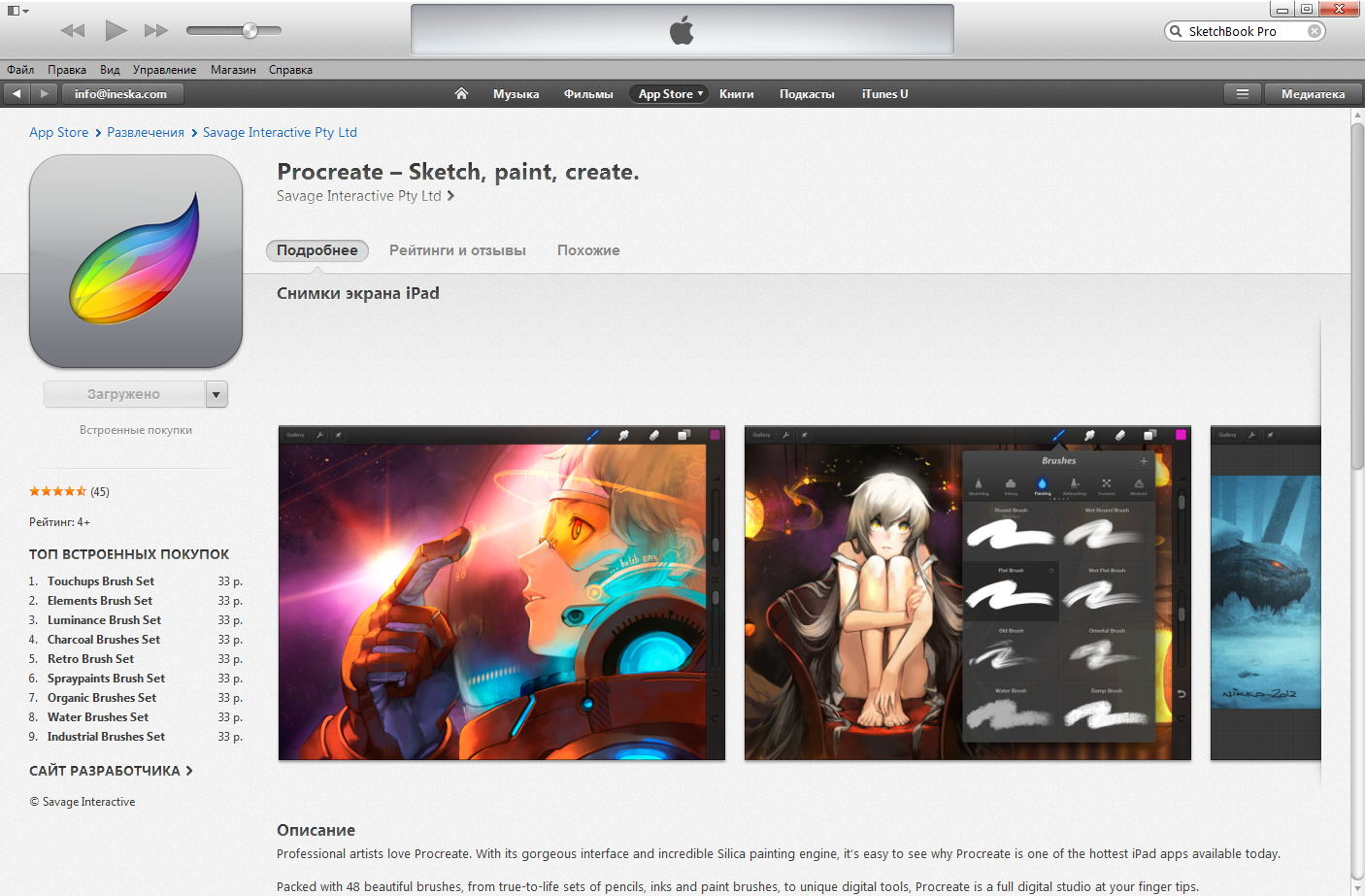
В ней уже существует поддержка слоев и куча настроек кистей. Эта эпп уже довольно функциональная и способна реализовать сложные проекты. Хотя повторюсь, удобность создания сложных проектов на iPad под большим вопросом )) Самая главная фишка приложений Procreate это способность кисточек тянуть за собой краску и хорошо перемешивать штрихи. Именно это меня в них и привлекает.
Плюс конечно же возможность настроить кисти по своему желанию, степень нажатия, текстуру,цвет,разброс. Очень внушительная библиотека готовых кистей.Так же очень важная особенность это полный спектр blend-режимов для слоев (как то multiplay, overlay и т.п.). Понятный и приятный интерфейс. Вобщем в ней есть практически все, что обычно мы делаем в привычных арт-приложениях для Windows. Эту app я рекомендую иметь обязательно в арсенале тем, кто рисует в цифре.
Примеры работ выполненные в этом приложении:




Приложение Brushes
Тоже очень простое, удобное и самое приятное -бесплатное ) Поддержка слоев за денежку. Остальное очень симпатично реализовано, цветовая палитра как в фотошоп(нет ограничений по цвету), настройки кистей с текструками, поворотом. динамикой. 
Для наиболее удобного и красивого рисования лучше использовать Pogo Stylus .
 Мало чем отключается от обычного китайского с мягкой пимпочкой на конце,но главное отличие это чувствительность к нажатию! Этот карандашик подключается к iPad через блютуз(в приложениях уже есть pogo-connect, которое можно и отключать).
Мало чем отключается от обычного китайского с мягкой пимпочкой на конце,но главное отличие это чувствительность к нажатию! Этот карандашик подключается к iPad через блютуз(в приложениях уже есть pogo-connect, которое можно и отключать).
Можно рисовать и нечувствительным пером, но это похоже на рисование мышкой. А кто рисовал мышкой, тот знает все прелести такой цифроживописи! Видов Pogo Stylus несколько, чтобы иметь лучшее представление стоит погуглить. Поскольку я сама только решилась на его приобретение и сделаю это в ближайшее время(но не сейчас). Если кому-то будет интересен обзор по pogo-stylus отписывайтесь в комментариях.
Еще одной очень полезной особенностью является то. что можно подгружать свои фотографии из ipad. Это удобно когда нужны референсы или просто для того чтобы обрисовать что-то. Не все программы имеют эту функцию.Большой плюс.
Предлагаю посмотреть на что способна эта программулька в паре с Pogo stylus:
Еще одна рисовальная app Scetchbook Pro

Это планшетный аналог программы для Windows. Которая очень полюбилась художникам и дизайнерам. У меня к ней более прохладное отношение, но это исключительно мои личные ощущения ) Есть как говорится «дружественные продукты», а есть не совсем. Так вот мне с ним подружиться не удалось)
Здесь арсенал инструментов весьма внушительный. Поддержка слоев, масса инструментов от пера до кистей. Режимы наложения слоев есть но их всего 4. Но скетчбук используется в основном для графических(а не живописных) работ. И больше подходит дизайнерам. Еще одна важная фишка.
Возможность симметричного рисования! Это безумно полезная вещь, которая должна быть реализована во всех рисовалках (на мой взгляд!)
Источник: ineska.com
Как рисовать на ipad и можно ли использовать Айпад как графический планшет
Современные планшетные компьютеры, к коим относятся, разумеется, и iPad уже давно перестали восприниматься как девайсы для решения сугубо тривиальных задач, вроде серфа по сети, общения в социальных сетях, просмотра фильмов и т.п. Мощное «железо», которым комплектуются нынешние «таблетки», позволяет им превращаться в многофункциональные инструменты для работы и творчества. В каких-то областях, однако, девайс может предоставить больше возможностей, в каких-то меньше. В рамках данного обзора мы расскажем вам об области, в которой Apple-планшетам удалось уже практически догнать настольные ПК, а именно о рисовании.

Надо сказать, что программ, позволяющих использовать iPad как графический планшет, всегда было не мало. Но когда вместе с первой «таблеткой» линейки Pro был презентовал специальный инструмент для рисования на айпаде Apple Pencil, число их начало расти в геометрической прогрессии. И хотя стилусы для iPad существовали и раньше, выпуск фирменного аксессуара для рисования отлично сакцентировал внимание на этой возможности планшета. Вот почему, составляя сей обзор, было довольно сложно снять «сливки» и выбрать из кучи программ по-настоящему достойные.
В итоге мы остановились на пятерке приложений — Paper, Art Set, Procreate, Autodesk SketchBook и Artist’s Touch. Каждая из этих программ топовая и очень крутая, но каждая при этом имеет и какую-то свою «фишку».Что ж, давайте разбираться как с помощью этих программ использовать iPad как мощный инструмент для рисования.
Paper
Начнем обзор с самой «лайтовой» программы из нашего списка фаворитов — приложения Paper. Сия программа скачивается на iPad совершенно бесплатно и используется для рисования, главным образом, разного рода набросков. Она фантастически интуитивна и проста в управлении — интерфейс лаконичен и очень приятен.
Открывая приложение, вы наталкиваетесь на несколько блокнотов, визуально очень похожих на модные нынче Moleskine. Пользователь может работать как с одним блокнотом, так и с несколькими, каждому присвоив определенную тематику — например, люди, пейзажи, идеи и т.д. Блокнотам можно не только присваивать имена, но и менять обложки. Также в приложении можно посмотреть работы, сделанные различными юзерами с его помощью.

Инструментов и опций в Paper немного, да и зачем они, если мы говорим о набросках, которые должны быть просты и лаконичны по умолчанию. Изначально пользователю доступно для рисования только перо, если он хочет располагать другими инструментами их нужно докупать. Цветовая палитра тут имеется довольно широкая, но назвать ее богатой ни у одного хорошего художника язык не повернется. И, тем не менее, главным недостатком программы пользователи называют не скудную палитру (в конце концов можно купить так называемый «блендер» и, используя его, смешивать цвета), а невозможность «играть» с толщиной линии инструментов.
Полученные наброски можно публиковать в соцсетях, экспортировать в PDF и переносить на ПК, также можно вставлять их в качестве иллюстраций в приложения Keynote и PowerPoint.

Простота Paper делает приложение поистине универсальным. Программу оценят и художники — ведь настоящие таланты и с небольшим набором инструментом смогут изобразить нечто шедевральное и просто люди творческие, потому как никто не мешает использовать Paper не для рисования, а, например, для составления плана дел на неделю в творческом стиле.
Приложений, аналогичных Paper в App Store не мало (например, Bamboo Paper), однако если судить по количеству скачиваний и огромному числу положительных отзывов, именно Paper представляет собой оптимальный вариант программы для создания набросков, творческих заметок и т.д.
Art Set
А вот приложение Art Set универсальным назвать трудно, конечно, мы не исключаем тот факт, что «поиграть» с ним будет интересно всем, однако, по-настоящему его оценят, пожалуй, лишь истинные художники. Главная фишка сей утилиты — максимальная приближенность к рисованию реальными инструментами на реальном холсте. Виртуальные инструменты программы выглядят максимально естественно, имеется возможность выбрать холст определенной текстуры и цвета.
В Art Set найдется инструмент для каждого художника — привыкли рисовать карандашом? Пожалуйста! Предпочитаете пастельные мелки? Они тут тоже есть! А может вам подавай масло?
Без проблем! Также в наборе имеются ручки, маркеры, растирки и губки.

Главный недостаток Art Set — недостаточно широкая для истинного художника цветовая палитра, она, конечно, куда круче, чем у Paper, но, тем не менее, недостаточно богата. Однако достоинства в виде простого интерфейса и возможности, используя iPad в качестве инструмента для рисования чувствовать, что творишь будто на реальном холсте, полностью перечеркивают указанный недостаток.
Можно ли найти в App Store аналог Art Set? Конечно! Например, ArtRage, однако данное приложение имеет не такой простой и понятный интерфейс как Art Set, тут, прежде, чем рисовать, на вашем iPad придется немного повозиться с настройками.
Procreate
Следующая программа, которую мы рассмотрим называется Procreate — пожалуй, она является самой популярной творческой программой для iPad. Сия утилита — не для набросок на скорую руку и ни для получения эстетического удовольствия от ощущения будто рисуешь на бумаге, она предназначена для серьезных проектов. Многие дизайнеры и художники используют Procreate для работы. Тут можно рисовать в слоях, экспоритровать файл в PNG, JPEG и даже PSD . Таким образом, вы вполне можете начать делать какой-то проект в дороге, а дома перенести его в полноценный Photoshop на ПК и продолжить работу в нем.

По умолчанию в Procreate имеется 120 кистей и каждую можно настроить, «играя» 30 параметрами — короче говоря, выбор широчайший. Кроме того, специальный редактор позволяет создать свою собственную оптимальную кисть. Цветовая палитра в приложении, конечно, великолепная.
При всем этом обширном поле возможностей, Procreate может похвастаться интуитивным интерфейсом, управление которым для простоты частично перенесено на жесты.
Если говорить об аналогах Procreate — их, конечно, очень много. Наверно, конкурентов у этой программы куда больше, чем у вышеописанных. Однако если вы предпочитаете работать именно с кистью, Procreate просто незаменима. Если же вам нужны и другие инструменты, то обратите внимание на Tayasui Sketches, Adobe Illustrator Draw, Brushes и т.д. Все эти приложения похожи, и, наверно, главное их различие — интерфейс, так что для выбора оптимальной, вам придется скачать каждую в пробной бесплатной версии и банально «поюзать» их.
Autodesk SketchBook
Данное приложение, в общем-то можно было поставить в один ряд с конкурентами Procreate, но мы решили выделить его отдельно. Почему? Причины две. Во-первых, сие приложение предоставляет широкие возможности не только для рисования, но и для черчения. Во-вторых, его особенно хвалят за то, что мобильная версия программы почти не уступает аналогичной настольной.
И при этом пользователи отмечают — творить в SketchBook просто и профи, который знаком с утилитой уже не первый год, и абсолютному новичку. Отдельный плюс стоит поставить приложению и за инструмент — симметричное рисование.
Artist’s Touch
Ну и, наконец, еще одна интересная программа Artist’s Touch, которая, адресована не столько художникам, сколько обычным людям, которым иногда так хочется нарисовать что-то стоящее, но таланта совершенно нет.

Работает это так — в приложение загружается желаемый рисунок, при этом автоматически прорисовываются основные линии — получается нечто похожее на набросок, выполненный карандашом. Затем пользователь может оформить эскиз как душе угодно — тут куча инструментов, настроек и эффектов, в первое время даже трудно сориентироваться в их разнообразии.
Подытожим
Что ж, как видите, программы на iPad можно найти для рисования и простых набросков, и сложных проектов. Вы можете быть талантливым художником или просто человеком, которому вдруг захотелось что-то нарисовать при полном неумении это делать — но кем бы вы ни были, вы найдете приложение для iPad, которое поможет вам воплотить свой замысел в жизнь. И вам не понадобится при этом настоящий холст, кисти и другие профессиональные инструменты художника, которые, кстати сказать, нынче очень и очень недешевы.
Источник: appls.me
Обзор рисовалок для iPad

iPad mini — моя новая игруха.
На следующий день, как он был подарен, я побежала покупать стилус Bamboo, чтобы рисовать на нем. Так вот, я попробовала много программ для рисования и хочу поделиться с вами впечатлениями.
Чтобы было ясно какой точки зрения будет происходить обзор, отмечу сразу: я рисую в основном в Adobe Photoshop. Поэтому оценивала программы по большей части с точки зрения похожести на него
Когда я рисую на компе, уже не думаю когда и что нажимать, рука сама ведет, остается только думать над картинкой, но не о том, куда и что нажать. Некоторые программы были в этом плане простые, некоторые нет.
Так же в иллюстрациях мне важна линия, чтобы было удобно и легко рисовать. На айпэде это сложнее чем на ваком, потому что он мелкий и наконечник не острый и напоминает касание пальца. И, естественно, оценивала я программы в строчки зрения своего стиля. Возможно тем кто рисует реализм или вектор не стоит доверять моему мнению)))))
Да, и вот: если вдруг я где-то ошиблась, например, не нашла нужную кнопку и написала что её нет, пишите в комментах. Так же те, кто рисует на iPad, хотелось бы услышать ваше мение о любимых программах и стилусах.
Критерии оценки:
Интерфейс — удобство, легкостью смены настроек кисти во время рисования.
Функции важные — выделение, перемещение, цветокорренкция.
Кисти — много ли их.
Четкость линии.
Что больше всего понравилось.
Чем не понравилась.
Цена.
Программы были поделены на три категории:
1 Программы для рисования растра. В которых есть слои.
2 Векторные программы.
3 Программы для баловства, где нет слоев, ну и вообще они детские какие-то, но мне понравилось в них играться.
В каждом разделе публикую программы в порядке убывания, первыми идут самые лучшие по моему мнению.
Все картинки можно увеличить в полный размер и разглядеть четкость линий и фактурки.
Важно: купите сразу пленку для айпада. Потому что в пылу творчества можно наклониь стилус и поцарапать стекло, как у меня было, хорошо хоть мелкая царапка незаметная. Плёнка должна быть глянцевой, так как я уже порвала резину наконечника из-за матовой пленки, да и скользит стилус по ней плохо. Вот поеду за новым наконечником и глянцевой пленкой скоро.
1 Программы для рисования растра. В которых есть слои.

Интерфейс: из всех программ она мне показалась больше всего похожей на фотошоп. Там даже есть верхняя панель менюшек.
Функции важные: выделение, перемещение, присутствуют. Цветокорренкция есть, но хилая какая-то. Работа со слоями есть. Варианты наложений слоев, мультиплаи и оверлеи есть. Можно залочить прозрачность у слоя, что очень люблю делать в фш.
Есть копипаст.
Кисти: Не так уж и много, но в принципе хватит. Можно дополнительно купить наборы акварель, масло и еще какие-то, но не особо большой выбор там. Хотя я не покупала, не пробовала, мне хватило и того что есть.
Четкость линии: Ок. Для iPad сойдет.
Чем не понравилась: Тем что это не фотошоп всё таки. Цветокоррекция портит качество линии в некторых случаях почему-то.
Что больше всего понравилось . То что она в работе похожа на фотошоп. По удобству рисования она пожалуй самая-самая. И линии в ней почетче чем в других растровых.
Можно делать разрешение 2048 пикселей по большой стороне, но тогда всего 4-5 слоев. Если разрешение меньше – слоев можно делать и больше, но не знаю сколько точно, думаю предел какой-то есть. Вообще на айпэде у всех программ есть предел количетва слоев, особенно у растровых.



Интерфейс: удобный
Функции важные: работа со слоями есть (16 слоев), варианты наложения есть, выделение есть. Цветокоррекции не нашла. Нет копипасты.
Кисти: Есть интересные кисти уже в комплекте. Можно купить дополнительно, но я не покупала.
Четкость линии: ок
Чем не понравилась: Когда я рисовала, выделение-лассо еще не сделали. Это напрягало очень, учитывая, что при таком маленьком размере планшета, рисуя на зуме, велик шанс накосячить не видя целого. Но после того, как оно появилось, вроде всё ок. Еще хотелось бы цветокоррекцию.

Что больше всего понравилось: можно вертеть холст. Можно делать А4 – 300 dpi, но тогда 2 слоя+фон.

Anime Paint — ibisPaint X

Интерфейс: удобный, но там рекламу показывают сверху в бесплатной версии
Функции важные: слои есть, выделение есть, но не слишком удобно работает, наложение слоев – мало вариантов, только add и substract. Цветокоррекции не нашла.
Кисти: варианты есть, но мне все время не хватало еще функций, то кончик линии слишком толстый, то нажим как-то не очень. Это всё там можно настраивать, но те программы, что выше описала лучше чувствуют руку.
Четкость линии: не особо
Чем не понравилась: линия не четкая какая-то
Что больше всего понравилось: Записывает процесс работы, можно потом его посмотреть. И удобно менять ластик на карандаш одной кнопкой.



Интерфейс: ничего так, но не очень удобно менять размер и прозрачность по ходу работы, надо лезть в менюшку все время.
Функции важные: слои есть, выделения не нашла, наложения слоев кроме прозрачности не нашла, цветокоррекции не нашла.
Кисти: Зато вариаций кистей много, к каждой кисти есть ваврианты да и еще это можно настроить по прозрачности, давлению и размеру.
Четкость линии: так себе
Чем не понравилась: мало функций для работы со слоями и нет выделения
Что больше всего понравилось: можно прикрепить референс прямо к файлу, удобно 😉


2 Векторные программы.
Adobe Ideas

Интерфейс: простой и удобный. Процесс рисования похож на рисование в растре. Но это вектор.
Функции важные: слои есть, варианты наложения только прозрачность, лассо нет, перемещение отдельного слоя есть.
Кисти: Маленький выбор. Не хватает дополнительных настроек, но учитывая то, что это не растр, это не так уж и мешает жить, привыкаешь. По сути это похоже на Blob Brush в Adobe Illustrator.
Четкость линии: самая лучшая по четкости линий программа из всех, слушается руку и как-то сразу легко дался скетч.
Чем не понравилась: не хватает интересных кистей, но думаю это я избалованна фотошопом. У меня почему-то слетают цвета для выбранных инструментов, но может это мой косяк, не знаю.
Что больше всего понравилось: приятная и удобная, не надо долго колупаться, чтобы понять что и как.



Интерфейс: удобно, похоже на Adobe Illustrator
Функции важные: по моему, программа не предназначена для рисования. Самой главное штуки, которая есть в иллюстраторе, тут нет, а именно то, что нельзя исправить уже нарисованный контур карандашиком, и нет сглаживающего инструмента. Наложение слоев есть, можно делать много слоев. Нет лассо, того что очень спасает в иллюстраторе.
Кисти: Не удобно в ней рисовать, есть карандашик, им еще можно кое как, без нажима, без вариаций толщины линий. Кисти там как обычные кисти в иллюстраторе, Blob Brush нет.
Четкость линии: Так себе для рисования карандашиком. Для рисования перышком, думаю, самое оно.
Чем не понравилась: дорогущая, аж 300 р. Рисовать в ней сложно, на приближении видно какие линии рваные и неуклюжие на самом деле. Так же очень неудобно, если какой-то элемент нарисован на общем слое, а я вдруг хочу выделить и перенести его на другой слой. пока выделишь все точки с ума сойдешь, все время выделяется что-то не то, или вообще слетает выделение.
Вобщем программа для других целей. Хотя то, что я вней сделала мне нравится ))) но в фотошопе или иллюстраторе линии были бы лучше. Что больше всего понравилось: то, что всё отдельно. Это ж вектор )))



Тоже программа похожая на Blob Brush в Иллюстраторе, но менее удобная чем Adobe Ideas.
Интерфейс: удобный
Функции важные: слои и прозрачность есть, перемещения объекта нет, вариаций наложения слоев нет.
Кисти: все кисти небольшого размера, чтобы покрыть большую плоскость надо елозить долго.
Четкость линии: ок
Чем не понравилась: не очень удобные кисти, функций мало.
Что больше всего понравилось: понравилась полупрозрачная кисть одна, похожая на фотошопную, ею рисунок и сделан.


3
Вот и все, теперь идут программки для баловства.
Про них я подробности писать не буду, напишу в целом:
Слоев там нет, в некоторых даже не приближается холст – нет zoom. Но они все мне чем-то понравились, поэтому я увлеклась и нарисовала в них по портрету. И так вот они:

Tayasui Sketches
Мой фаворит. Приятная программа с прикольными звучками. Когда сохраняет картинку, включает пение птичек. И еще там есть покраска паттернами, горошками и клеточками, мне очень понравилось.
Есть бесплатная, есть Pro-версия по 66 р, там можно менять размеры кистей и что-то еще, не помню. В любом случае вам дадут поробовать Pro на час бесплатно, там и решите нужно оно или нет.



Auryn Ink
Прикольная прога, имитирует акварель. Хорошо подойдет тем, кто не работает с настоящей акварелью, поскольку поведение красок совсем не похоже на реальное, и тому кто привык к акварели будет странно. Баловаться в ней интересно, неожиданный результат дает. Можно настроить мокрость, высушить бумажку, выбрать кисти разные, вобщем увлекает.
И пусть вас не обманывает палитра layers, это на самом деле какие-то настройки мокрости и еще что-то неясное.



Art set
Понравились ящички с инструментами 😉 Из-за них и рисовала. Но как-то не увлеклась идеей так что уж получилось то, что получилось. Думаю в другой раз можно и полуше нарисовать в этой проге, она веселая, буду рисовать, тем более деньги плочены 😉

Вон какие тут классные инструметики 😉

Hello Watercolor
Очень понравиось как имитирует акварель. Неудобно отменять действие, почему-то стирает несколько мазков. Нет зума. Ограниченный набор размеров кистей. Если бы в этой программе было больше функций, я бы даже поставила ее перед Auryn Ink. В любом случае это прикольная игруха.
Там есть еще какие-то встроенные покупки, я не пробовала не могу ничего сказать. Может там и больше фунций.



Hello Crayons
Той же фирмы, что и Hello Watecolor. Достоинства и недостатки те же.



Hello Color Pencil
Той же фирмы, что и Hello Watecolor. Достоинства и недостатки те же.


Вот и всё пока что. Если узнаю что-нибудь еще, расскажу.
Источник: varka.livejournal.com